Samsung 197MP User Manual [ko]

www.sec.co.kr/monitor 접속 후 고객등록을 해 주세요.
매월 추첨을 통해 사은품을 드리겠습니다.
자세한 내용은 홈페이지나 사용설명서 고객등록 페이지를 참고하세요.
SyncMaster197MP

초기화면
안전을 위한 주의사항
표기법
전원관련
설치관련
청소관련
기타
제품설명
구성품
앞면
뒷면
리모컨
설치
케이블 연결
컴퓨터와 연결하기
다른장치와 연결하기
드라이버 설치
자동 설치
수동 설치
받침대 변경
받침대 접기 또는 제거
VESA용 받침대 설치
초기화면 > 목차
모니터 조정방법
기능설명
버튼설명
직접조정 기능
화면조정
조정메뉴 설명
화면조정 동영상
문제발생시 해결방안
서비스 문의전 확인하세요
문제 및 해결방안
궁금해요
제품규격
제품사양
절전기능
표준신호모드표
서비스 안내 및 기타
고객등록
서비스센터 안내
재활용정보
내츄럴 컬러
최상의 화질을 즐기시려면
용어 설명 및 기타
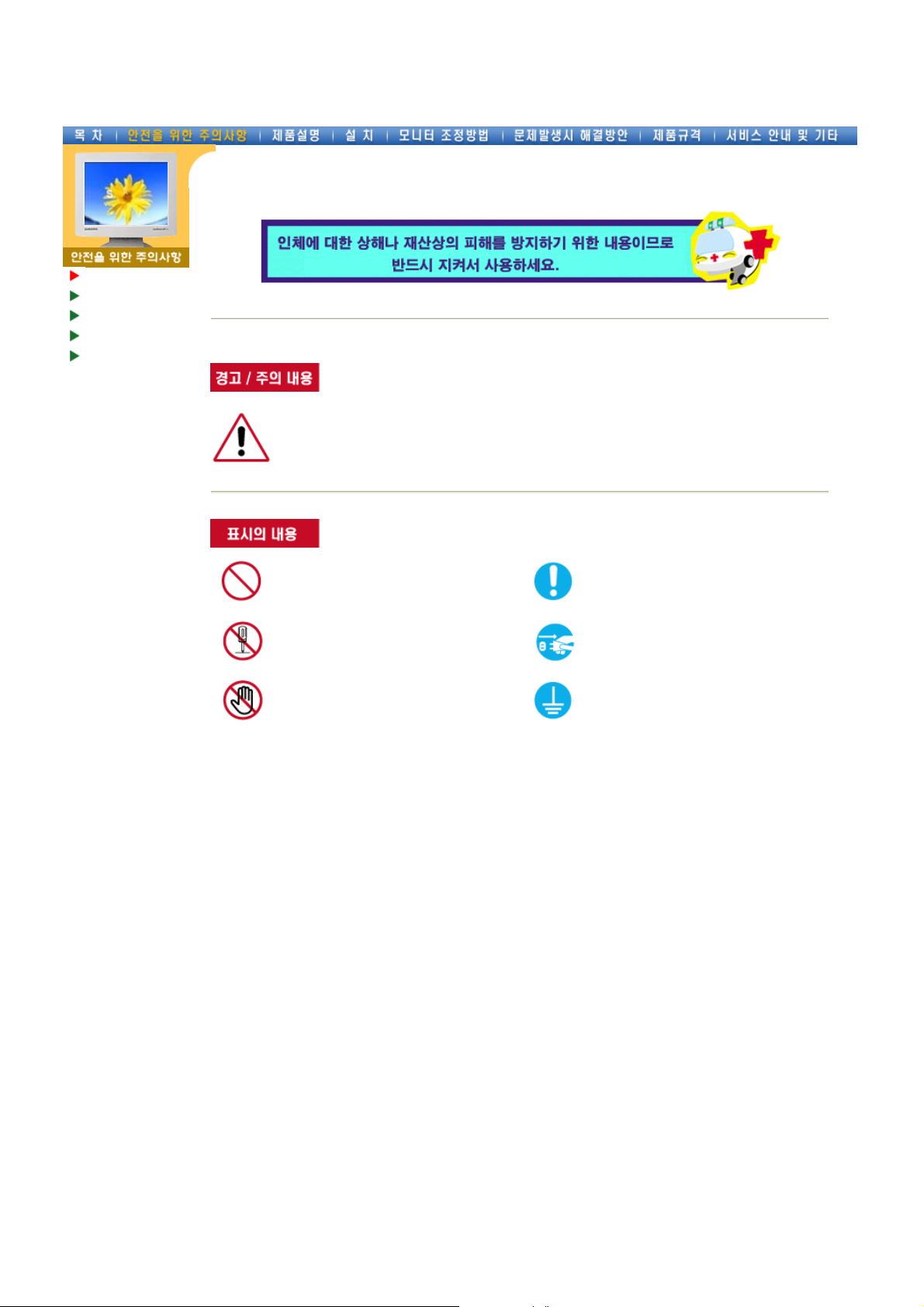
표기법
전원관련
설치관련
청소관련
기타
초기화면 > 안전을 위한 주의사항 > 표기법
이 표시를 무시하고 취급하면 사람이 사망하거나 중상을 입을 가능성이 있고,
물질적 손해가 발생할 수 있다는 내용을 표시하고 있습니다.
금지를 나타냅니다. 반드시 지켜야 할 것을 나타냅니다.
분해 금지를 나타냅니다.
접촉 금지를 나타냅니다. 감전 예방을 위한 접지를 나타냅니다.
전원 플러그를 콘센트에서 반드시
분리할 것을 나타냅니다.
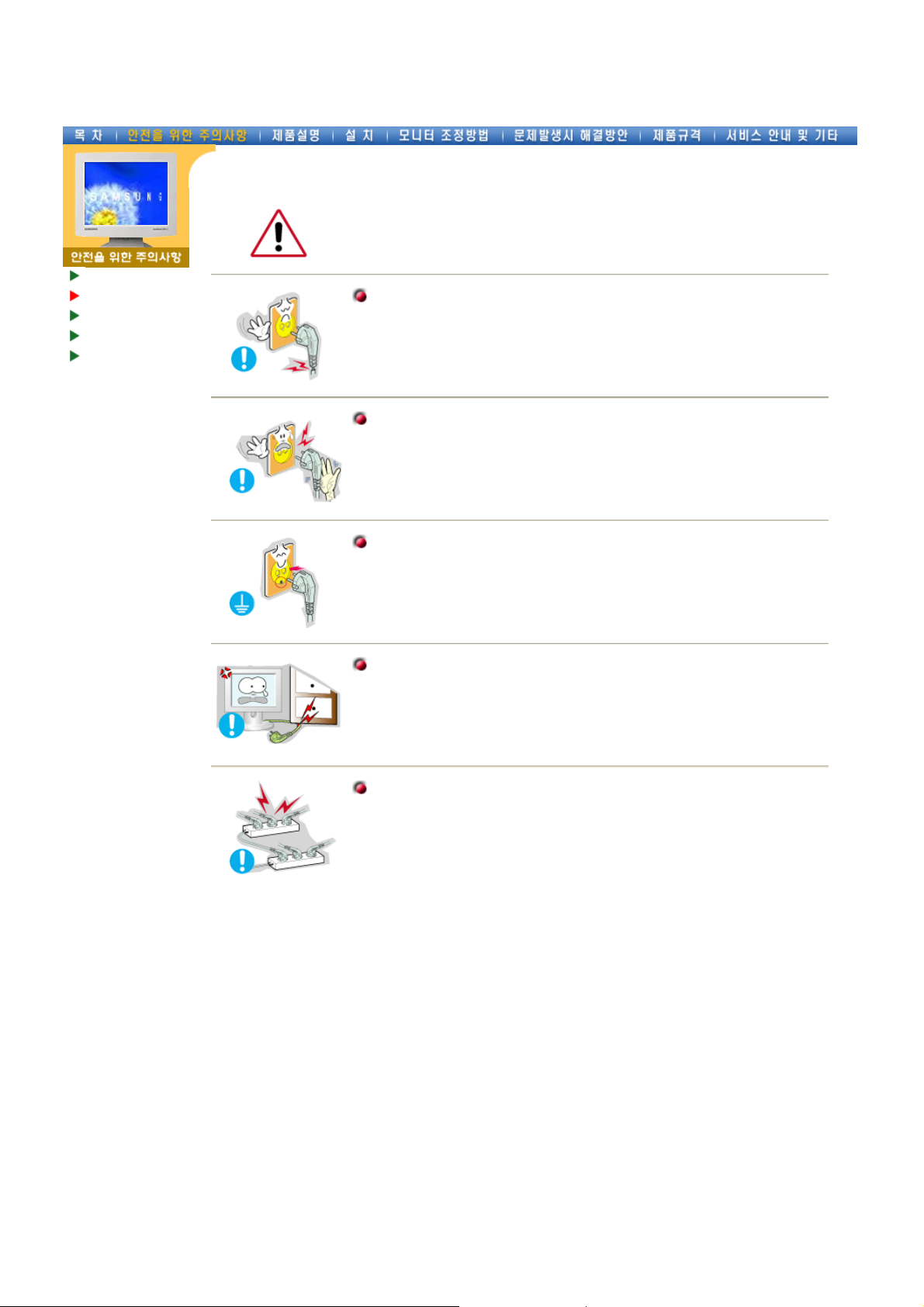
표기법
전원관련
설치관련
청소관련
기타
초기화면 > 안전을 위한 주의사항 > 전원관련
모니터를 장시간 사용치 않을 경우에는 절전 모드(DPMS)로 동작 하도록 PC를
설정 하시기 바랍니다. 화면보호기를 동작시킬 경우는 움직이는 동화상 모드로
설정 하시기 바랍니다.
손상된 전원코드나 플러그, 헐거운 콘센트는 사용하지 마십시오.
감전, 화재가 발생할 수 있습니다.
z
전원 코드 부분을 잡아당겨 빼거나 젖은 손으로 플러그를 만지지
마십시오.
감전, 화재가 발생할 수 있습니다.
z
반드시 접지가 된 콘센트에 전원 플러그를 연결하십시오.
z 전기적 쇼크(감전) 및 상해를 입을 수 있습니다.
전원 플러그 및 전원 코드를 무리하게 구부리거나, 무거운 물건에 눌려 망가지지 않도록
하십시오.
감전, 화재가 발생할 수 있습니다.
z
한 개의 콘센트에서 여러 개의 연장 콘센트나, 전원 플러그를 연결하여 사용하지 마십시
오.
z 화재의 위험이 있습니다.
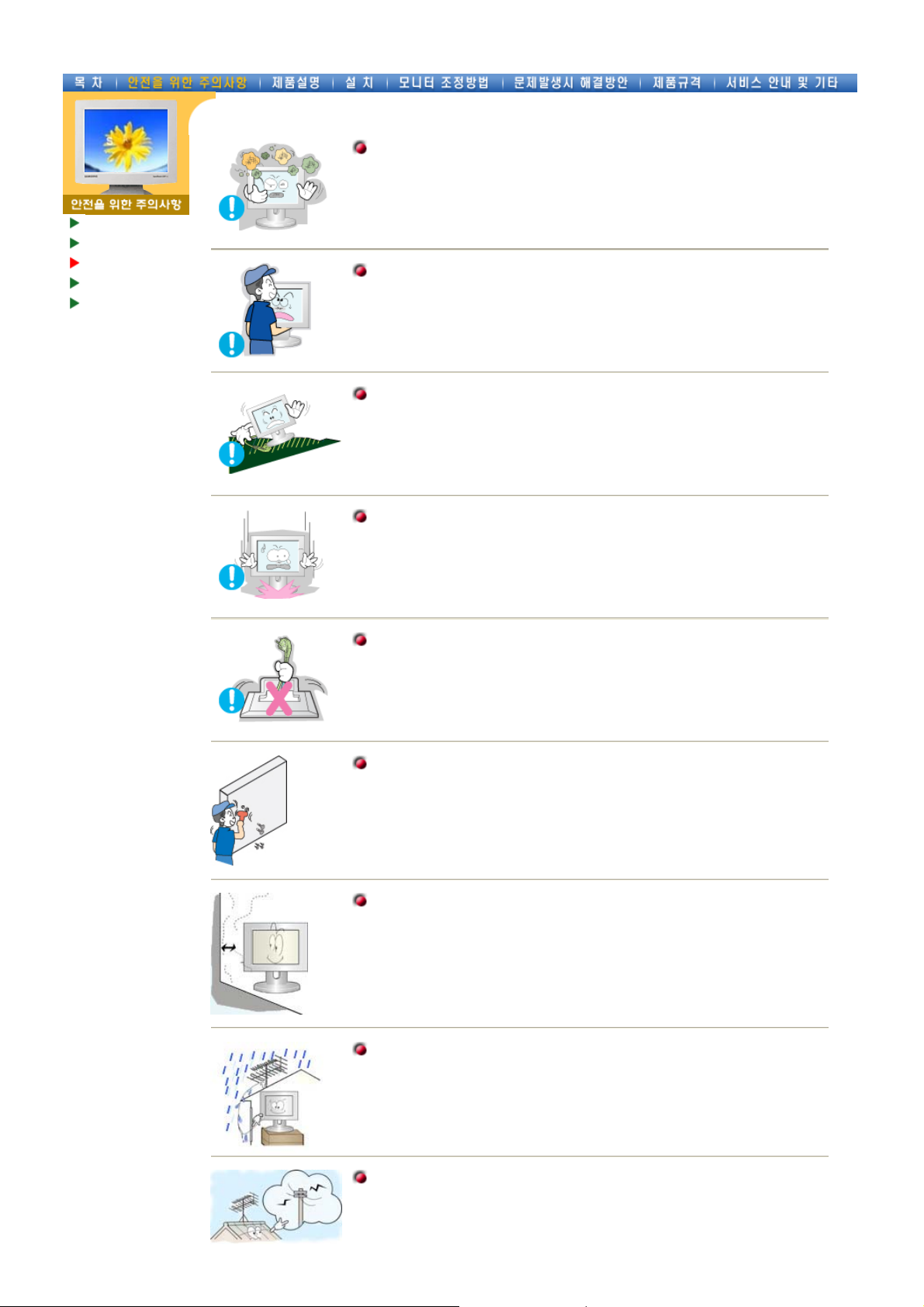
표기법
실외 안테나 선이 실내로 들어가는 부분에는 빗물이 흘러 들어가지 않도록 아래로 구부려
전원관련
설치관련
청소관련
기타
초기화면 > 안전을 위한 주의사항 > 설치관련
습기 또는 먼지가 많은 곳에는 설치하지 마십시오.
z 내부로 들어가면 감전, 화재의 위험이 있습니다.
제품을 이동시 떨어뜨리지 마십시오.
z 고장 및 상해를 입을 수 있습니다.
모니터를 평평하고 안정된 장소에 설치하십시오.
부주의로 제품이 전도되면 고장, 인체 상해를 입을 수 있습니다.
z
제품을 놓을 때 살며시 놓으십시오.
고장 및 상해를 입을 수 있습니다.
z
제품 앞면을 바닥에 놓지 마세요.
z TFT-LCD 표면이 손상될 수 있습니다.
벽걸이 부착 공사는 전문업체에 맡기십시오.
z 비전문가에 의한 공사로 상해를 입을 수도 있습니다.
반드시 지정된 붙박이 장치를 사용하십시오.
z
제품설치시 벽으로부터 일정거리를 두어 통풍이 잘 되게 하세요.
내부온도 상승으로 인한 화재의 원인이 될수 있습니다.
z
놓으세요.
제품에 빗물이 들어가면 화재, 감전의 원인이 됩니다.
z
실외 안테나를 사용하는 가정에서는 심한 바람이 불어서 안테나가 쓰러지더라도 근처의
전기 줄에 닿지 않도록 거리를 두고 설치하여 주세요.
z 안테나가 넘어져 감전 및 상해의 원인이 될수 있습니다.
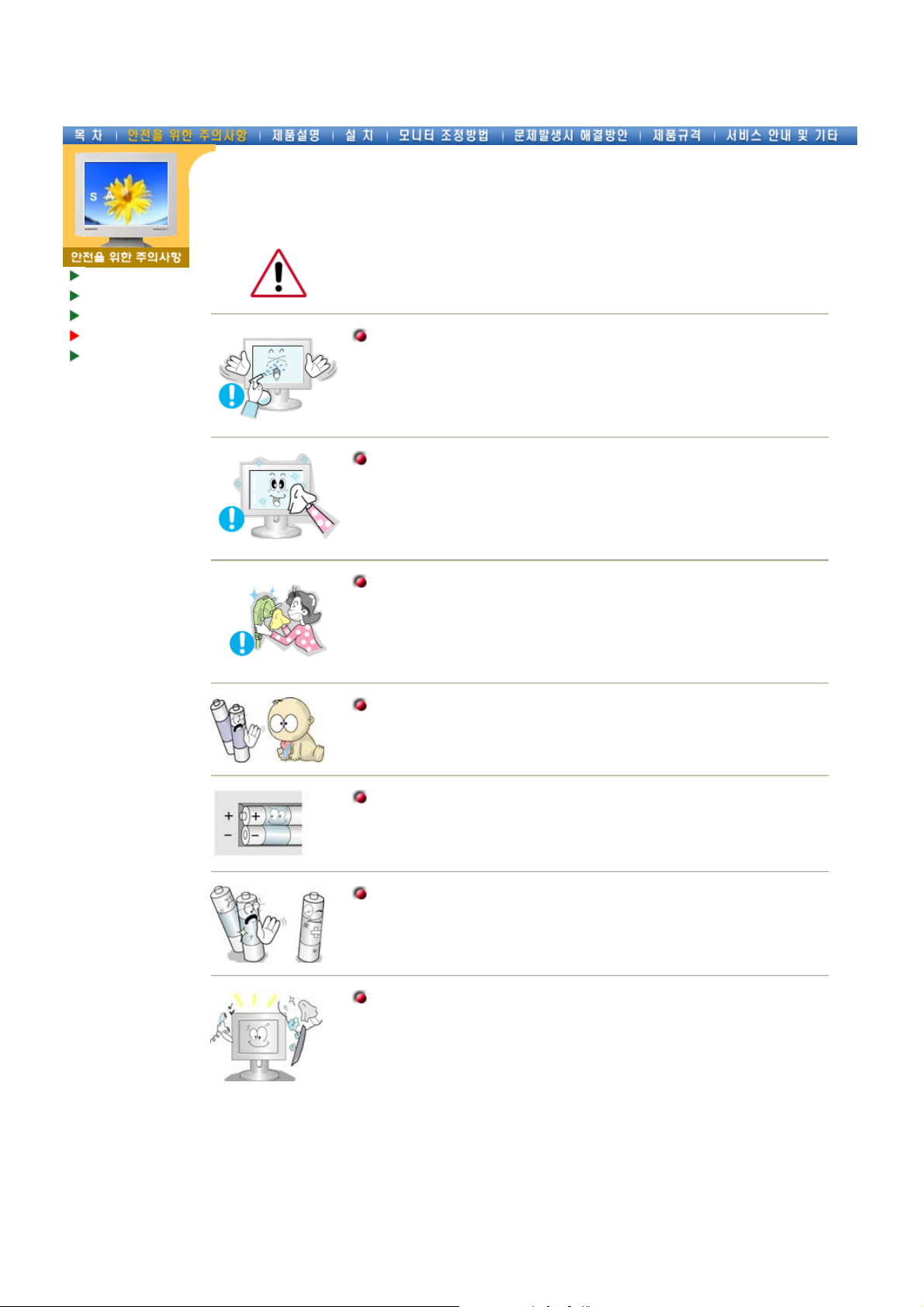
초기화면 > 안전을 위한 주의사항 > 청소관련
표기법
전원관련
설치관련
청소관련
기타
추천세척제는 외관세척시에만 사용을 하고, Panel 청소시에는 부드러운 천으로 살며시 닦아
야 합니다.
모니터 외관이나 화면부에 직접 세척제를 뿌리지 마십시오.
외관 세척시 부드러운 천에 반드시 "추천 세척제"를 묻힌후 닦아주시고, 화면부 세척시에
는 부드러운 천으로 살며시 닦아주시기 바랍니다.
전원 플러그의 핀과 접촉 부분에 먼지가 묻어 있으면 마른천으로 잘
닦아 주십시오.
z 감전, 화재의 위험이 있습니다.
리모컨에 사용하고 있는 건전지를 뺄 경우에는 어린이가 잘못하여 먹지 않도록 해 주세
요.
만일 어린이가 먹은 경우에는 즉시 의사와 상담하세요.
z
건전지 교체시엔 극성(+,-)에 맞게 끼우세요.
z 극성이 맞지 않으면, 건전지의 파열 또는 내부액 누설에 의해 화재,부상을 당하
거나 주위를 오염(손상)시킬 수 있습니다.
건전지는 지정된 규격품을 사용하고, 새 건전지와 사용하던 건전지를 혼용하여 사용하지
마세요.
건전지의 파열 또는 내부액 누설에 의해 화재,부상을 당하거나 주위를 오염(손
z
상)시킬 수 있습니다.
1년에 한번쯤은 내부청소를 서비스센터나 고객상담실에 상담하세요.
재품내부에 먼지가 낀 채로 오랫동안 청소하지 않으면 화재, 고장의 원인이 될수
z
있습니다.
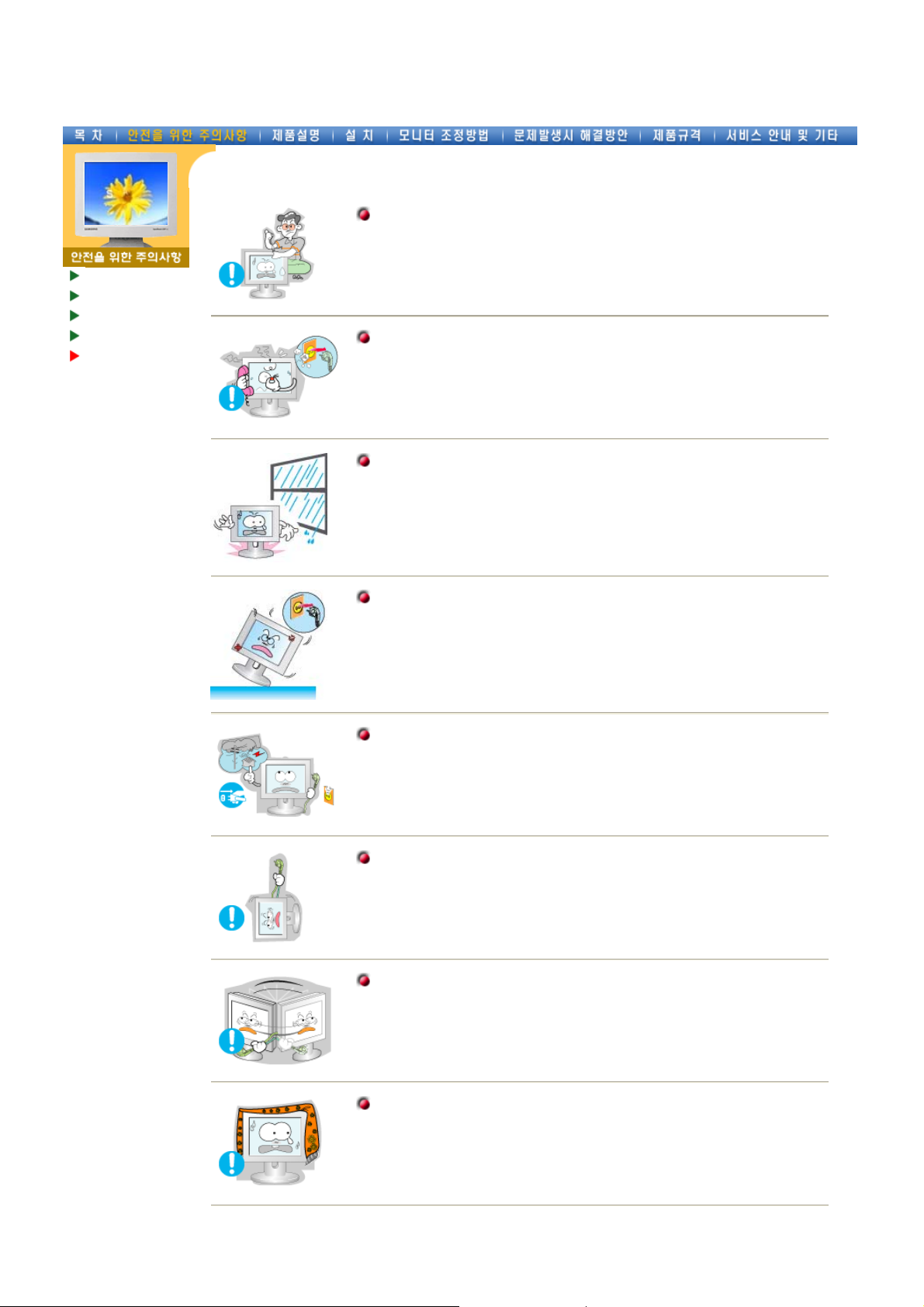
표기법
전원관련
설치관련
청소관련
기타
초기화면 > 안전을 위한 주의사항 > 기타
사용자 임의로 절대 분해수리, 개조하지 마십시오.
z 감전 및 화재의 위험이 있습니다
수리가 필요할 때는 서비스센터로 연락하십시오.
z
모니터에서 이상한 소리, 연기가 나면 즉시 전원 플러그를 빼고
서비스센터로 연락하십시오.
감전, 화재가 발생할 수 있습니다.
z
제품에 물이 들어가거나, 젖게하지 마십시오.
화재나 감전사고의 원인이 됩니다.
z
특히 눈.비 등이 내리는 옥외나 물가에서의 사용은 가급적 삼가 하십시오.
떨어뜨리거나 케이스가 파손된 경우에는, 제품의 전원을 끄고 전원 플러그를 뽑으십시
오.
z 그대로 사용하면 화재, 감전의 원인이 됩니다.
서비스센터로 연락 하십시오.
z
천둥, 번개가 치거나 집을 비우는 등 오랜시간 사용하지 않을 때는
전원플러그를 빼주십시오.
이상동작으로 감전, 화재, 발생할 수 있습니다.
z
모니터의 전원코드, 신호케이블만 잡고 이동 및 잡아끌지 마십시오.
z 케이블 손상으로 고장 및 감전, 화재가 발생될 수 있습니다.
전원코드, 신호케이블만 잡고 모니터를 전후, 좌우로 움직이지
마십시오.
케이블 손상으로 고장 및 감전, 화재가 발생될 수 있습니다.
z
통풍구를 커버로 덮지 마십시오.
통풍이 잘 안되면 고장 및 화재가 발생될 수 있습니다.
z
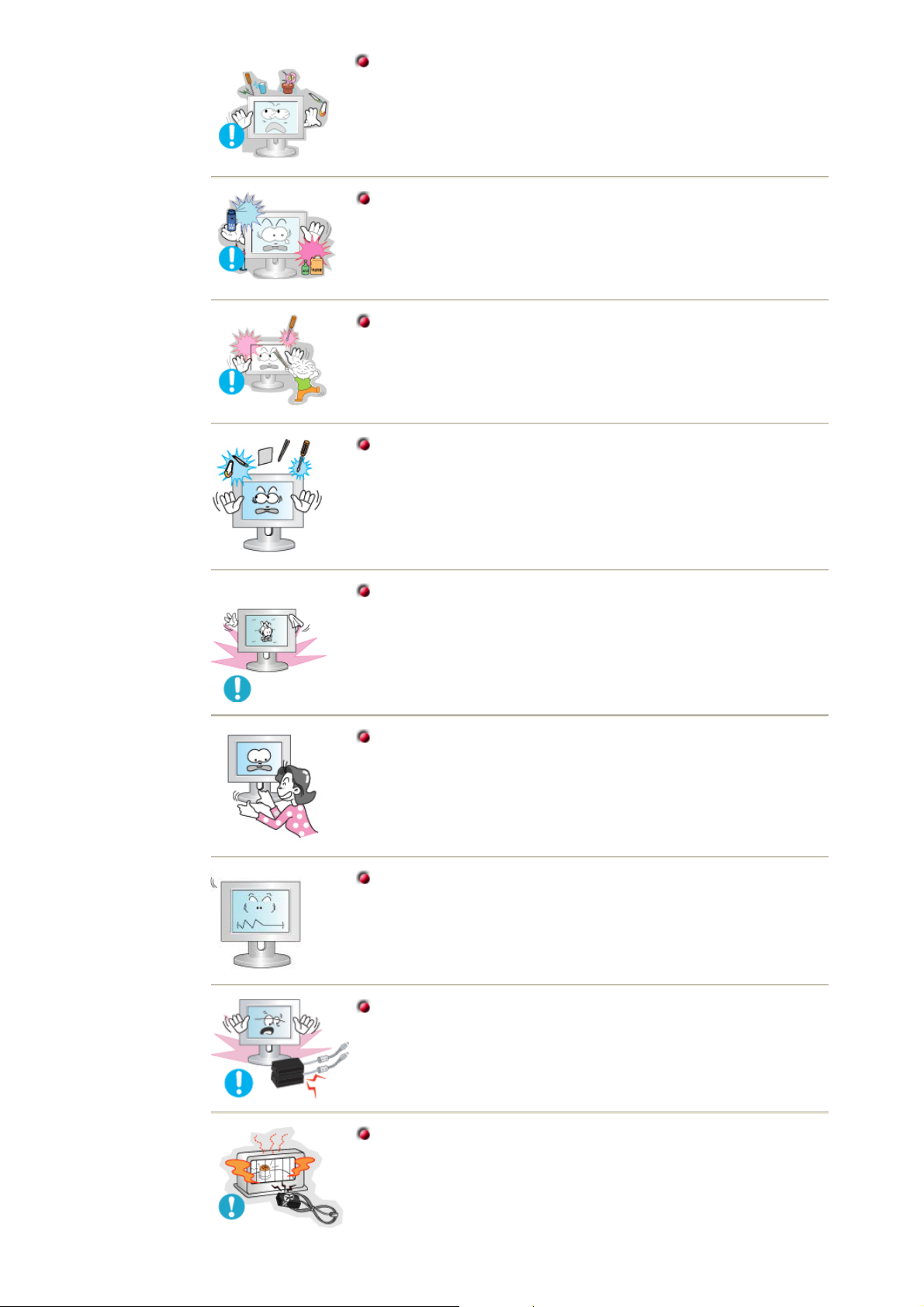
1
모니터 위에 무거운 물건, 물이 담긴 그릇, 약품, 작은 금속류 등을 올려놓지
마십시오.
고장 및 감전, 화재의 위험이 있습니다.
z
z 제품 내부에 이물질이 들어갔을 경우 전원 플러그를 빼고 서비스센터로 연락 하
십시오.
인화성 물질을 모니터와 가까운 곳에서 사용하거나 보관하지 마십시오.
인화성 물질 취급 부주의로 인한 폭발, 화재의 원인을 제공할 수
z
있습니다.
모니터 외부 구멍으로 쇠붙이(젓가락, 철재류)등을 넣지 마세요.
특히 어린이들에게 주의시켜 주십시오.
감전 및, 화재, 인체 상해를 입을 수 있습니다.
z
제품 통풍구나 헤드폰,A/V단자에 젓가락, 철사,송곳 등의 금속물이나, 종이, 성냥 등의
불에 타기 쉬운 물건을 집어 넣지 마십시오.
감전, 화재의 원인이 됩니다.
z
제품 내부에 이물질이 들어갔을 경우 반듯이
z
서비스센터로 연락 하십시오.
장시간 고정된 화면으로 사용시 잔상 또는 얼룩불량이 발생할 수도 있습니다.
z 모니터를 장시간 사용치 않을 경우에는 절전모드나 화면보호기를 움직이는 동화
상 모드로 설정하시기 바랍니다.
받침대의 각도를 조정 시에는 조심스럽게 다루십시오.
무리하게 조정시, 제품 전도 및 낙하로 인한 부상의 원인이 됩니다.
z
손, 손가락이 끼어 부상을 입을 수 있습니다.
z
해상도 및 주파수를 제품에 맞게 설정해서 사용 하십시오.
z 시력이 나빠질 수 있습니다.
형 - 1280 X 1024
전원 어댑터를 서로 붙여 두지 마세요.
z 화재 위험이 있습니다.
난방 기구 주변에 전원 어댑터를 두지 마세요.
화재 위험이 있습니다.
z
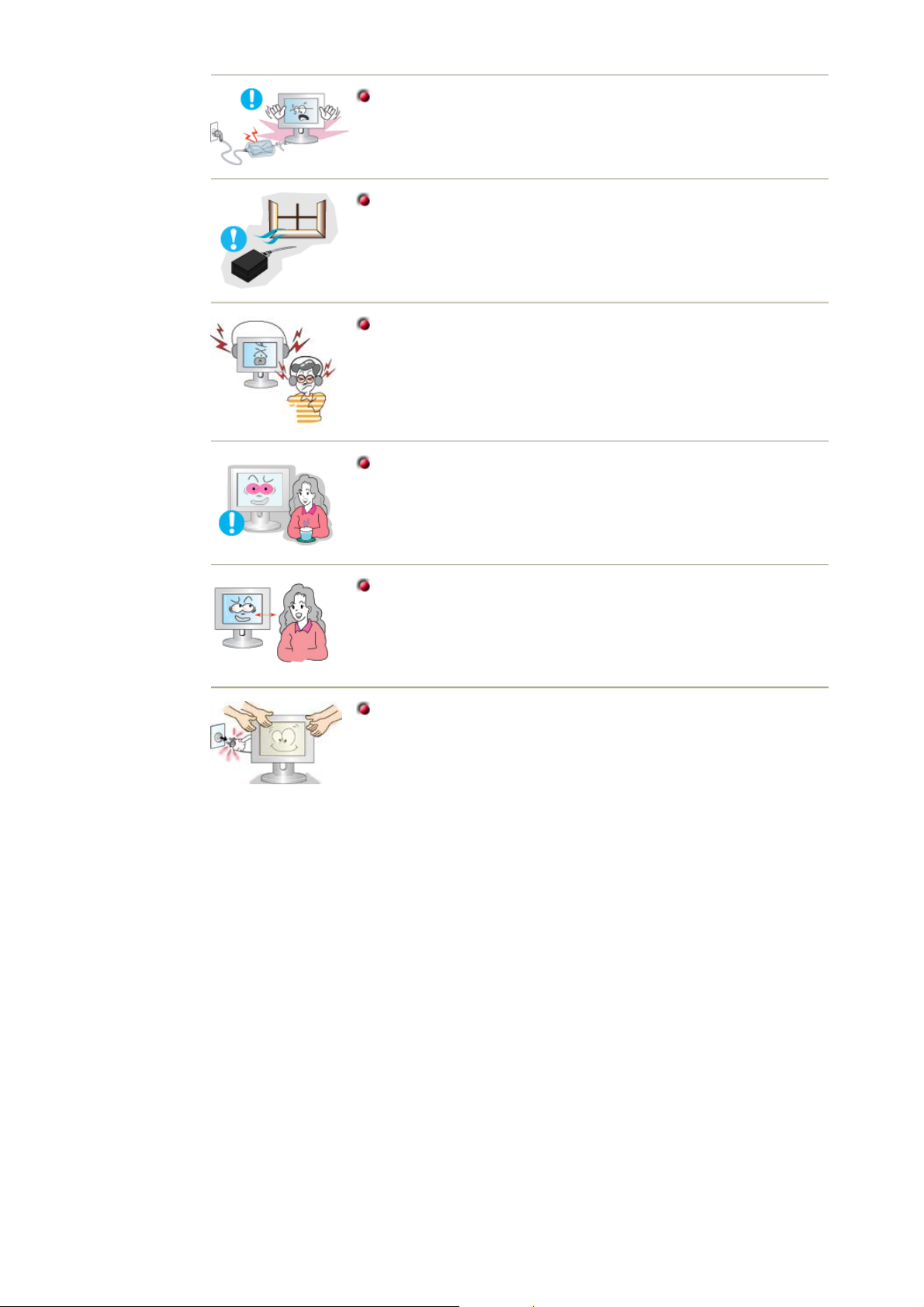
전원 어댑터의 비닐백을 벗긴 다음 사용하세요.
화재 위험이 있습니다.
z
환기가 잘 되는 곳에 전원 어댑터를 보관하세요.
헤드폰을 사용할 시에는 음량을 너무 키우지 마십시오.
귀를 자극할 정도의 큰 음량은 청력에 나쁜 영향을 끼치는 원인이 됩니다.
z
모니터를 1시간 사용 후 5분 이상 눈의 휴식을 가지십시오.
z 눈의 피로를 덜어 줍니다.
모니터 화면과의 적정 거리를 유지하여 사용 하십시오.
모니터 화면을 너무 가까이에서 지속적으로 사용하면 시력이 나빠질 수 있습니
z
다.
모니터를 옮기는 경우에는 필히 전원스위치를 끄고 전원플러그를 콘센트로 부터 빼 주세
요. 또한 안테나선, 타기기 연결선 등 외부의 접속코드를 뺀 것을 확인한 후에 옮겨주세
요.
z 코드선을 빼지 않은 상태로 옮길 경우 코드가 손상되어 화재, 감전의 원인이 됩
니다.
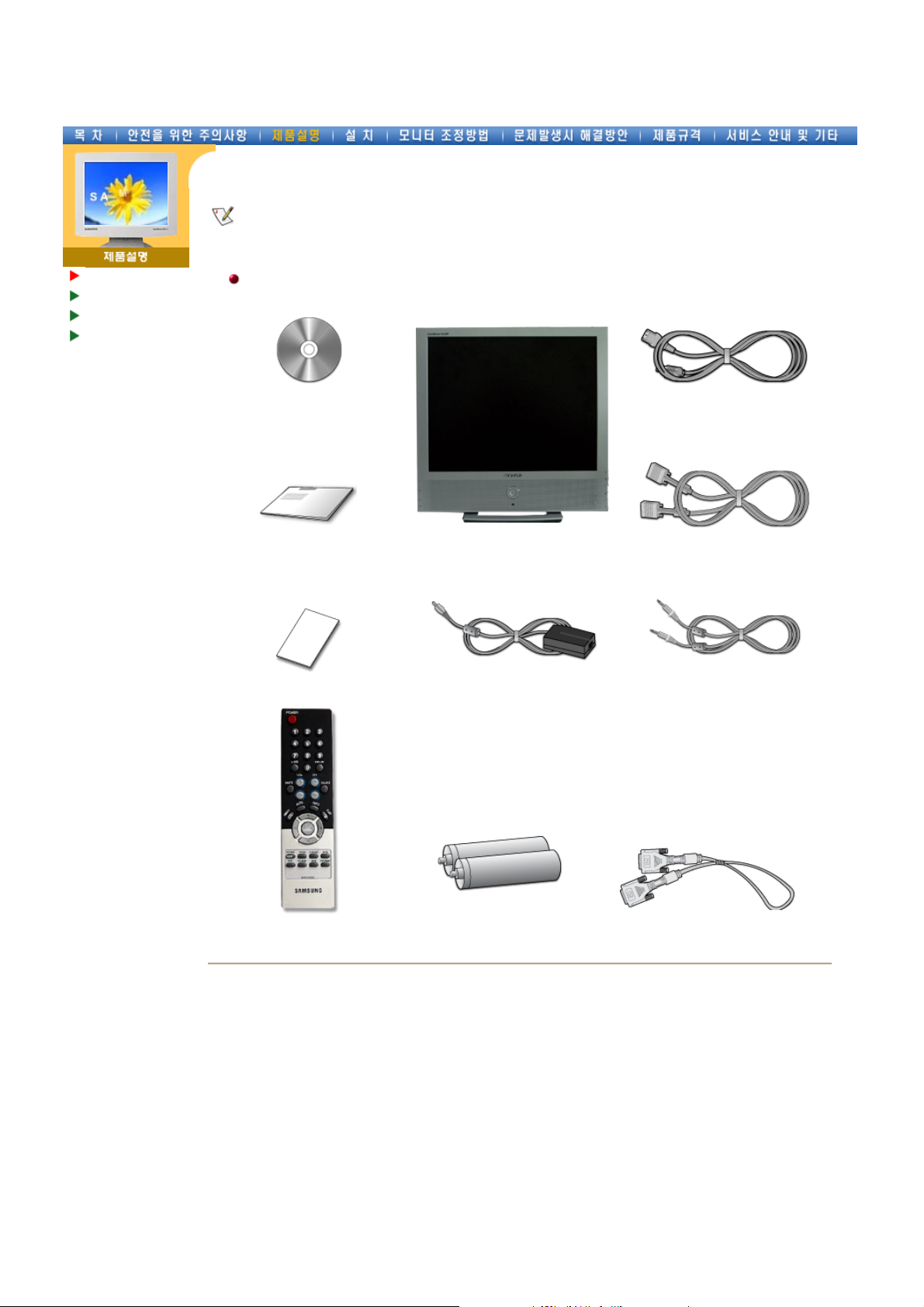
구성품
앞면
뒷면
리모컨
초기화면 > 제품설명 > 구성품
구성품이 모두 들어 있는지 확인한 후 누락된 제품이 있으면 구입한 대리점으로 연락해 주세요.
구성품 이외의 별매품을 구입하시려면 서비스센터로 연락하세요.
구성품
Natural Color, 모니터 드라이버
설치 및 사용자 설명서 CD
모니터
모니터 설치안내서 15핀 D-Sub 연결케이블
보증서 직류전원장치 오디오 케이블
전원코드
리모컨 건전지 (AAA×2) DVI 케이블
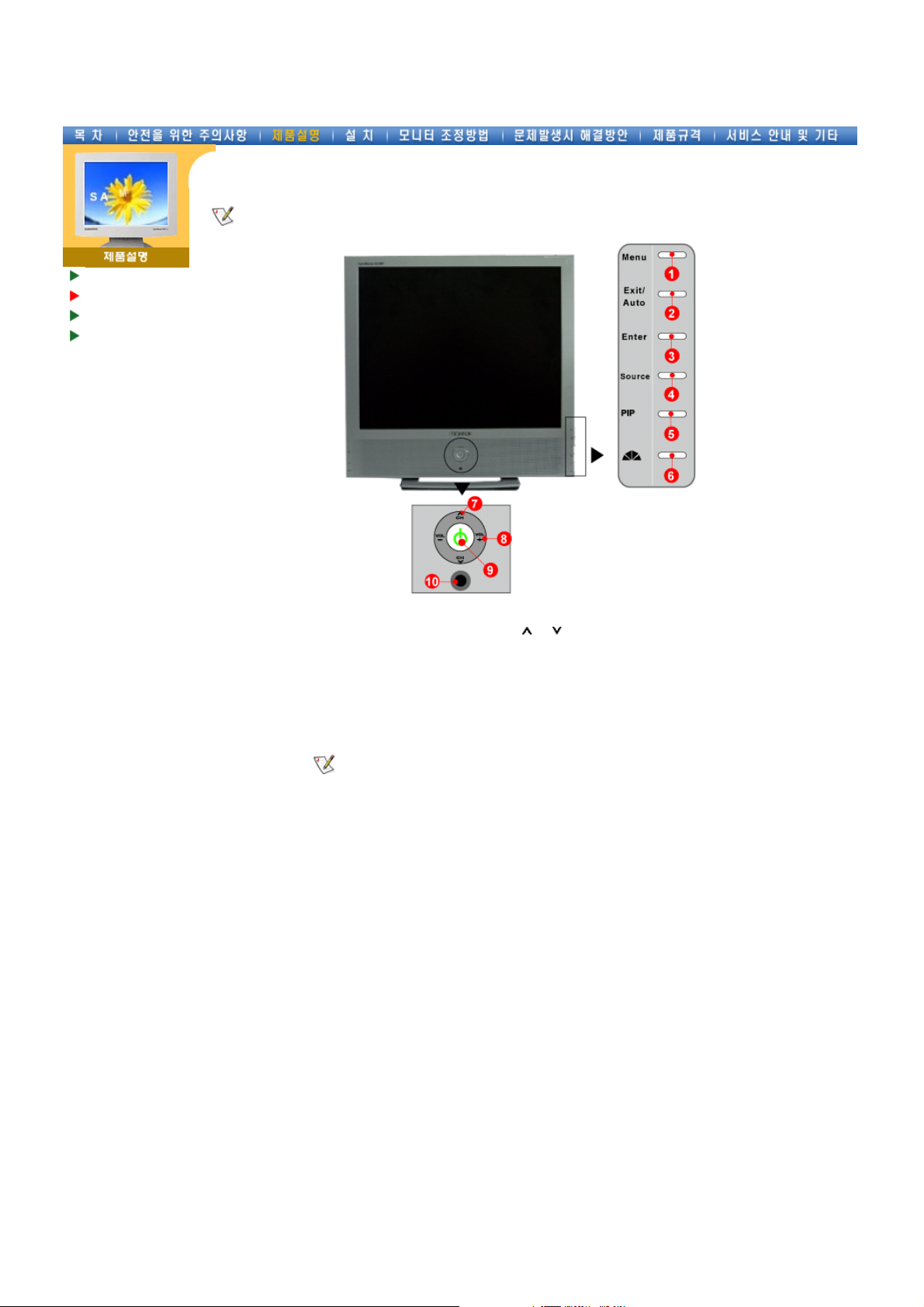
구성품
앞면
뒷면
리모컨
초기화면 > 제품설명 > 앞면
모니터 기능에 대한 자세한 내용은 모니터 조정방법의 기능설명 부분을 참고하세요.
모니터 앞면의 형상은 구입하신 제품에 따라 약간씩 다를 수 있습니다.
1. Menu 6. MagicBright™
2. Exit / Auto 7. CH
3. Enter 8. VOL +,-
4. Source 9. 전원 / 전원 표시등
5. PIP 10. 리모컨 수신부
PIP(Picture in Picture)란?
화면 안에 작은 화면을 나타나게 하는 기능으로 동시화면이라고도 합니
다.
참고: 절전기능에 대한 자세한 내용은 제품규격의 절전기능을 참조하세요.
모니터를 장시간 사용하지 않을 때에는 전력 소비를 줄이기 위해 완전히 꺼 두는 것이 좋습니다.
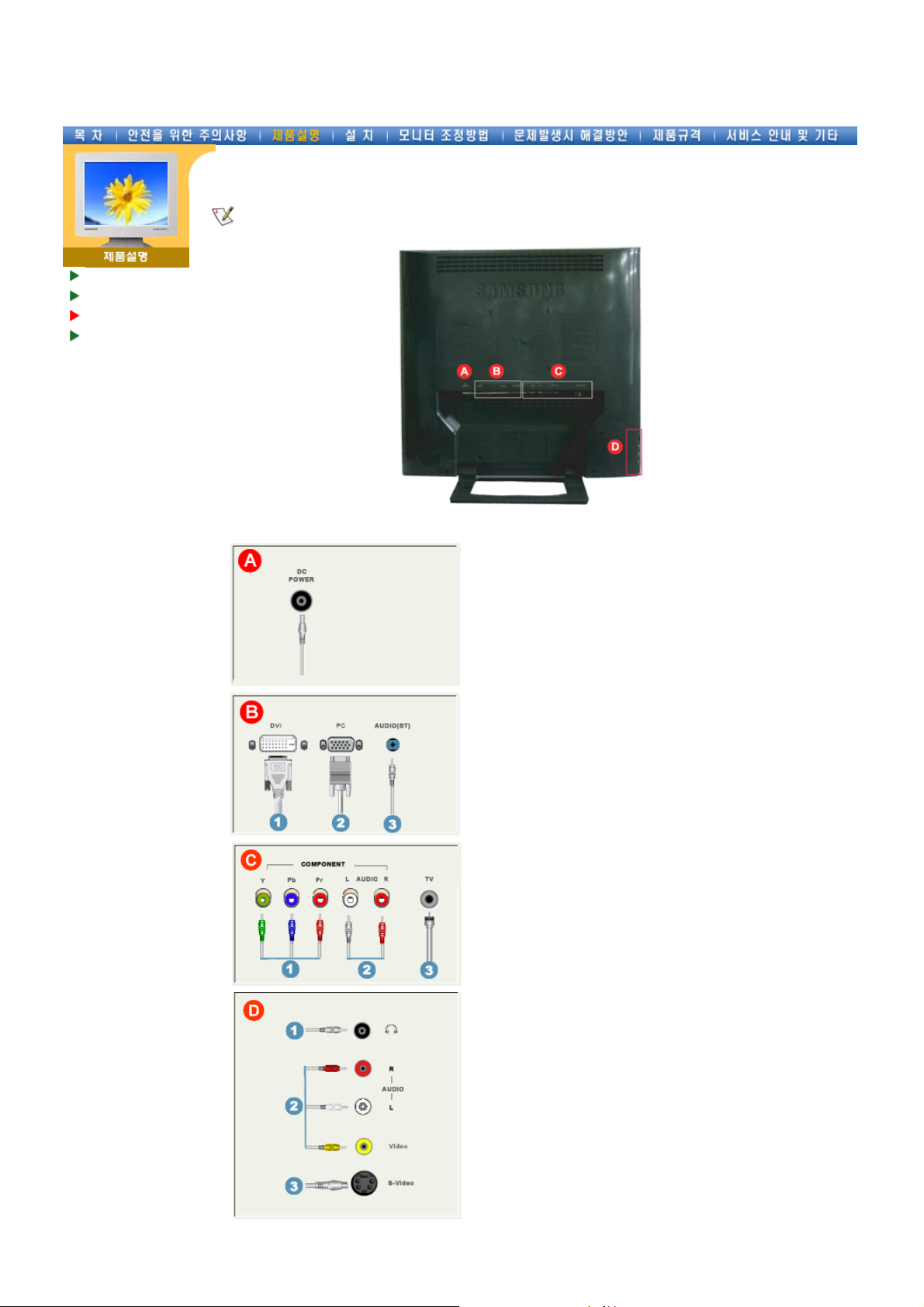
구성품
앞면
뒷면
리모컨
초기화면 > 제품설명 > 뒷면
케이블 연결에 대한 자세한 내용은 기본설치의 케이블 연결 부분을 참고하세요.
모니터 뒷면의 형상은 구입하신 제품에 따라 약간씩 다를 수 있습니다.
A. 전원 연결단자
이 제품은 110V/220V 모두 사용할 수 있습니다.
(전압은 어댑터에서 자동으로 조절됩니다.)
케이블 연결이 모두 끝난 후 전원 플러그를
꽂아 사용하세요.
B. PC 연결단자
2
.15핀 D-SUB 연결단자
3. PC 사운드(Stereo) 연결단자 (입력)
C. DVD/DTV 연결단자
1. DVD/DTV 연결단자(Y, Pb, Pr)
2. DVD/DTV 오디오 연결단자 왼쪽 / 오른쪽
3. 안테나 연결단자 (TV 연결)
D. AV 연결단자
1. 헤드폰 연결단자 (출력)
2.AV AUDIO (왼쪽, 오른쪽) / Video 연결단자
3.S-Video 연결단자
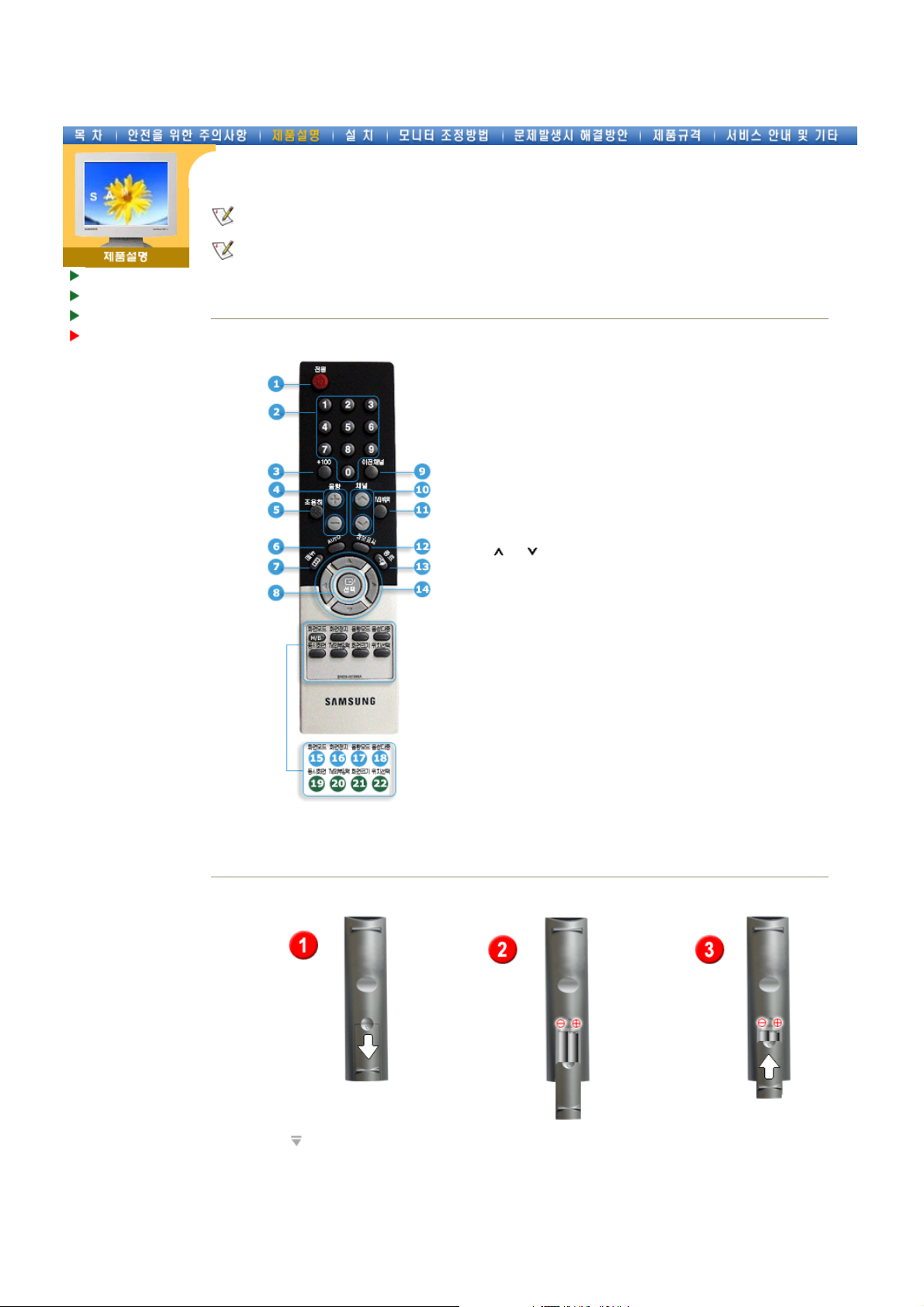
구성품
앞면
뒷면
리모컨
초기화면 > 제품설명 > 리모컨
리모컨 기능에 대한 자세한 내용은 모니터 조정방법의 기능설명 > 리모컨 버튼 부분을 참고하세요.
리모컨의 형상은 구입하신 제품에 따라 약간씩 다를 수 있습니다.
리모컨은 모니터의 리모컨 수신부로부터 7cm∼10m 이내, 좌우 30˚ 안에서 사용할 수 있습니다.
부위별 명칭 | 건전지 교체 | 사용법
1. 부위별 명칭
1. 전원
2. 숫자버튼
3. +100
4. + 음량 -
5. 조용히
6. AUTO
7. 메뉴
8. 선택
9. 이전채널
10. CH
11. TV / 외부입력
12. 정보표시
13. 종료
14. 상하좌우 버튼
15. 화면모드, M/B (MagicBright™)
16. 화면정지
17. 음향모드
18. 음성다중
19. 동시화면
20. TV/외부입력
21. 화면크기
22. 위치선택
2. 건전지 교체
1. 뚜껑의 부분을 누르고 아래로 빌어 빼 주세요.
2. 건전지의 +, - 극성이 맞도록 넣어주세요.
3. 화살표 방향으로 뚜껑을 닫아주세요.
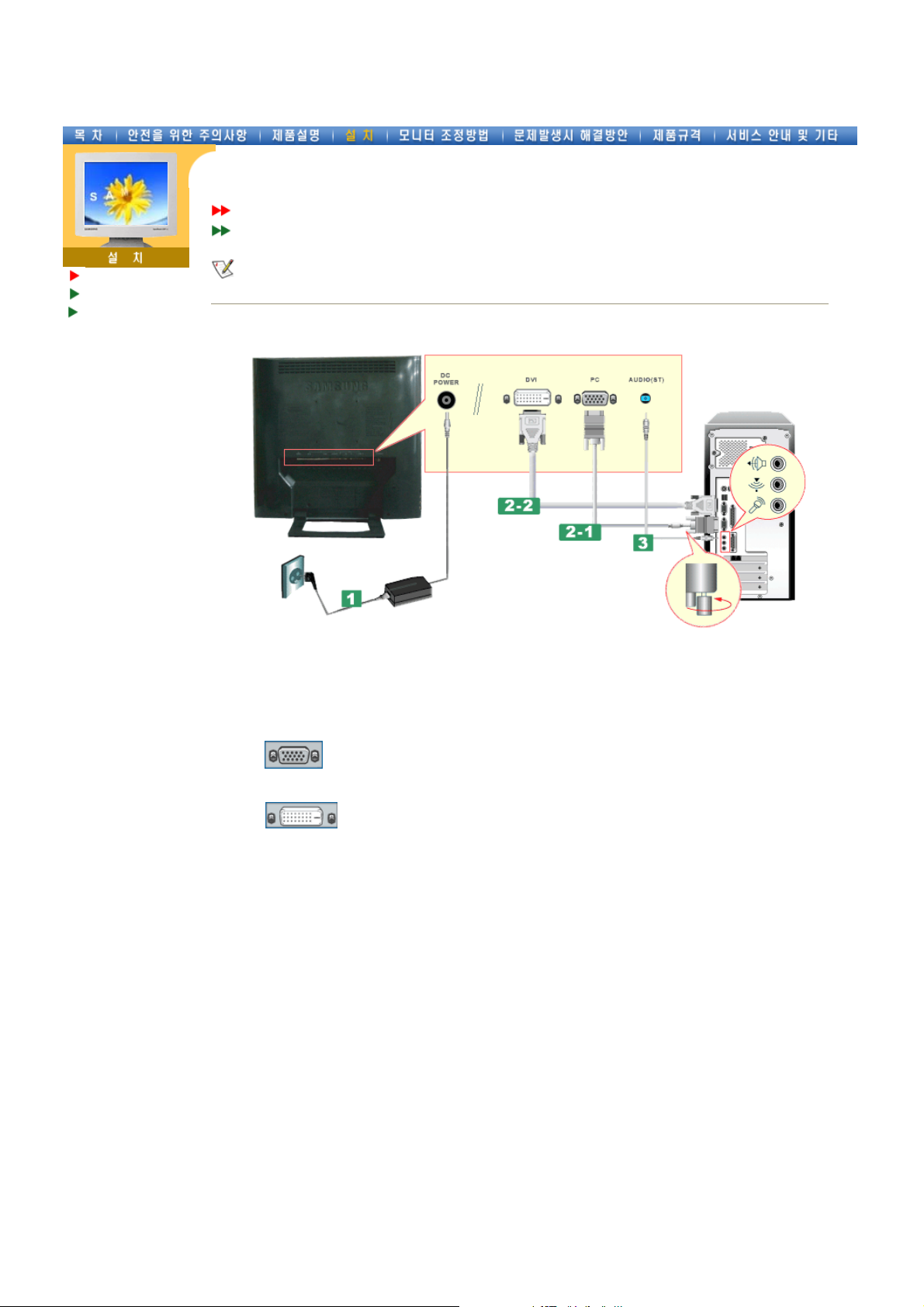
초기화면 > 설치 > 케이블 연결 > 컴퓨터와 연결하기
케이블 연결
드라이버 설치
받침대 변경
컴퓨터와 연결하기
다른장치와 연결하기
컴퓨터와 연결이 끝나면 전원을 켜고 사용하실 수 있습니다.
모니터 뒷면의 형상은 구입하신 제품에 따라 약간씩 다를 수 있습니다.
1. 컴퓨터와 연결하기
1. 전원코드를 직류전원장치에 연결하여 220V 또는 110V 전용 콘센트에 꽂아 사용하세요.
(전압은 자동으로 조절됩니다.)
2-1. 비디오카드에서 D-SUB(아날로그) 출력을 사용할 경우
- D-SUB케이블로 모니터와 컴퓨터의 D-SUB단자를 연결하세요.
2-2. 비디오카드에서 DVI(디지털) 출력을 사용할 경우
- DVI케이블로 모니터와 컴퓨터의 DVI단자를 연결하세요.
3. 사운드 케이블을 모니터와 컴퓨터의 사운드카드 스피커 출력단자에 연결하세요.
4. 전원코드를 콘센트에 끼웁니다.
5. 컴퓨터와 모니터 전원을 켭니다.
6. 컴퓨터와 사운드카드 출력을 모니터의 스피커를 이용하여 맑고 고운 음성을 즐기실 수 있습니다.
(컴퓨터에 별도 스피커를 연결하지 않으셔도 됩니다.)
※ 한대의 컴퓨터에 D-SUB와 DVI케이블을 동시에 연결하면, 사용하는 비디오카드의 종류에
따라 화면이 나오지 않을 수 있습니다.
※ DVI단자를 이용하여 모니터를 사용할 때 케이블이 정상적으로 연결된 상태에서 화면이
나타나지 않는다면 모니터가 아날로그로 선택되어 있을 수도 있습니다.이때는 모니터
전면의 Source버튼을 눌러 모니터가 입력신호를 다시 체크하게 해 주세요.

Video
초기화면 > 설치 > 케이블 연결 > 다른장치와 연결하기
케이블 연결
드라이버 설치
받침대 변경
컴퓨터와 연결하기
다른장치와 연결하기
이 모니터는 DVD, VCR 또는 캠코더와 같은 AV 외부입력 장치와 컴퓨터를 동시에
연결하여 사용할 수 있습니다. 동시에 연결된 장치들의 사용에 대한 자세한 내용은 모니터
조정방법의 기능설명을 참고하세요.
모니터 뒷면의 형상은 구입하신 제품에 따라 약간씩 다를 수 있습니다.
AV장치와 연결하기 | TV와 연결하기 | DVD / DTV 장치와 연결하기 | 매킨토시와 연결하기 | 헤드폰 연결하기
1. AV장치와 연결하기
DVD, VCR 또는 캠코더와 같은 AV 외부입력 장치가 있을 경우는 AV장치 연결단자에 연결할 수
있습니다. 전원만 연결되어 있으면 이 연결만으로도 비디오 시청이 가능합니다.
1. S-Video 케이블 또는 RCA 케이블을 사용하여 DVD, VCR 또는 캠코더와 같은 외부장치를 모니터의 S또는 Video 연결단자에 연결합니다.
RCA 케이블, S-Video 케이블은 별매품입니다.
2. 오디오 케이블을 사용하여 DVD, VCR 또는 캠코더와 같은 외부장치의 Audio(L), Audio(R)
출력단자와 모니터의 오디오 L, R 입력단자를 연결합니다.
3. 외부조정 버튼의 Source 버튼을 이용하여 DVD, VCR 또는 캠코더가 연결되어 있는 외부입력 또는
S-영상을 선택합니다.
4. DVD,VCR 플레이어 또는 캠코더에 DVD 또는 테이프을 넣고 동작시키시면 됩니다.
2. TV와 연결하기
컴퓨터와 연결된 별도의 TV 수신카드 또는 어떤 하드웨어나 소프트웨어 필요 없이 안테나 또는 CATV케이블의 연
결만으로 TV 시청이 가능합니다.
1. CATV 케이블 또는 안테나 동축선을 모니터 뒷면의 "TV" 연결단자에 연결합니다.
단, 안테나선은 반드시 동축선(별매품)을 사용하셔야 합니다.
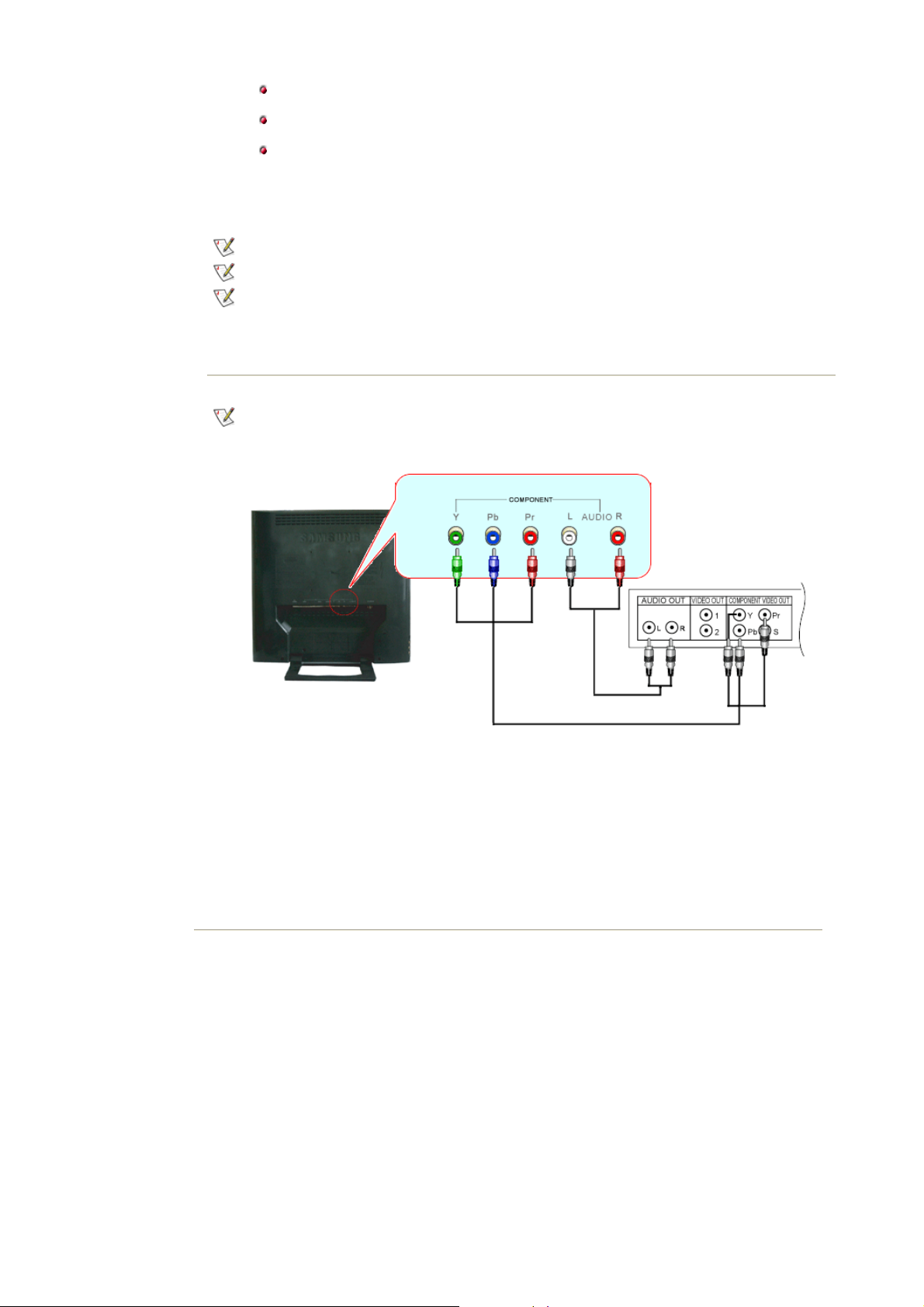
실내안테나 단자를 사용할경우:
먼저 벽면의 TV 연결단자를 확인 후 안테나선을 연결하세요.
실외 안테나를 사용할 경우:
실외안테나를 사용할 경우 가능하면 기술자에게 맡기세요.
RF케이블을 안테나 입력단자에 끼우려면:
RF케이블의 구리선부분이 구부러지지 않도록 하세요.
2. 모니터를 켭니다.
3. 외부조정 버튼의 Source 버튼을 이용하여 "TV" 신호를 선택합니다.
4. 채널을 선택합니다.
본 제품은 NTSC 전용으로 PAL, SECAM 방식을 사용하는 외국에서는 TV를 시청할 수 없습니다.
안테나 선과 안테나 변환기, 전파증폭기는 가까운 전자제품 전문매장에서 구입하세요.
전파가 약해 TV가 잘 안나온다구요?
전파증폭기를 따로 사서 설치하면 더 좋은 화면을 볼 수 있습니다.
3. DVD / DTV 장치와 연결하기
DVD / DTV 장치가 있을 경우 DVD / DTV 연결단자에 연결하여 사용합니다. 전원만 연결되어 있으면 이 연결만
으로도 DVD / DTV 시청이 가능합니다..
1. Video 케이블(Y, Pb, Pr)을 사용하여 DVD / DTV 셋톱 박스의 출력단자와 모니터의 Y, Pb, Pr 입력단자를 연
결합니다.
2. 오디오 케이블을 사용하여 DVD / DTV의 Audio(R), Audio(L) 출력단자와 모니터의 Audio(R), Audio(L) 입력
단자를 연결합니다.
3.외부조정 버튼의 Source 버튼을 이용하여 컴포넌트를 선택합니다.
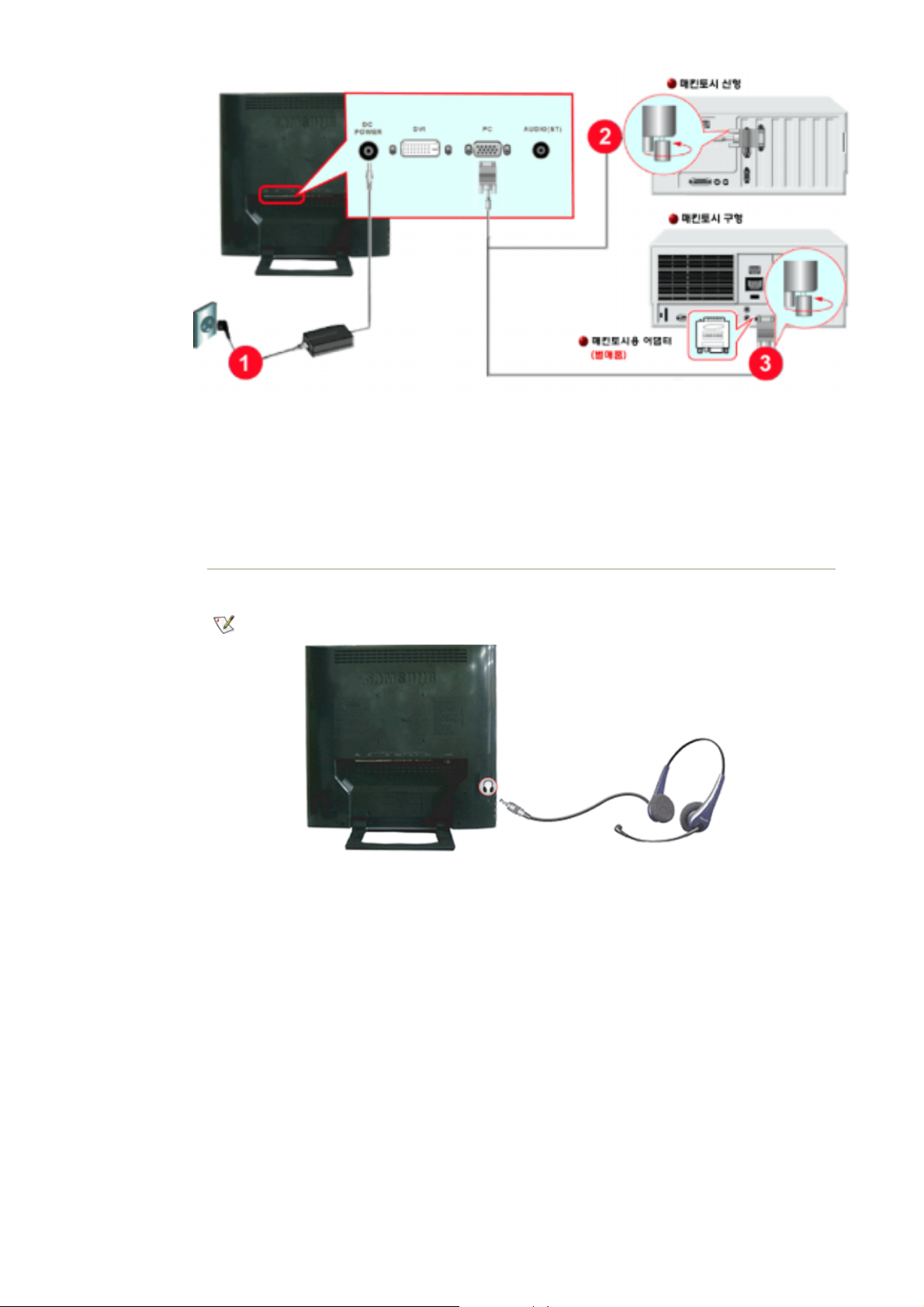
4. 매킨토시와 연결하기
1. 전원코드를 어댑터와 연결합니다.
(전압(110V/220V)은 어댑터에서 자동 조절됩니다.)
2. 컴퓨터 연결케이블로 모니터와 매킨토시의 D-SUB와 연결합니다.
3. 구형 매킨토시인 경우 매킨토시용 어댑터(별매품)의 뒷면표를 참고하여 해상도에 맞게 DIP 스위치를 맞춘 후
매킨토시와 모니터를 연결합니다.
4. 매킨토시와 모니터 전원을 켭니다.
5. 헤드폰 연결하기
헤드폰을 모니터에 연결하여 사용할 수 있습니다.
1. 헤드폰 연결코드를 모니터에 연결합니다.
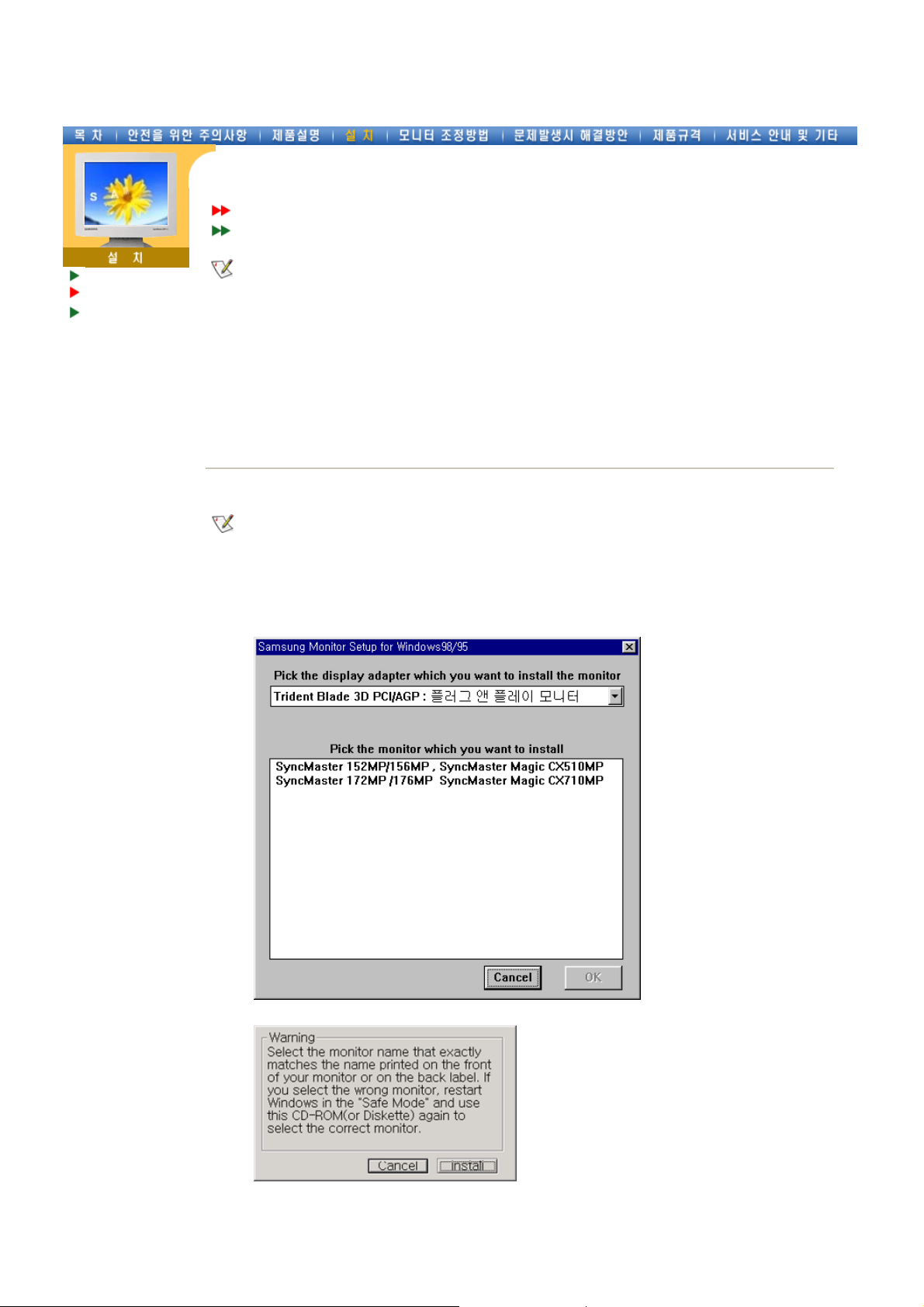
:
초기화면 > 설치 > 드라이버 설치 > 자동 설치
케이블 연결
드라이버 설치
받침대 변경
자동 설치
수동 설치
모니터 드라이버를 설치하면 해상도 및 주파수가 모니터에 맞게 설정되므로 선명한 화면에서 작업을 할 수 있습니
다.
설치 드라이버를 구하려면 삼성전자 서비스센터나 아래에 표시된 삼성전자 홈페이지를 이용하여 빈 디스켓에 다
운 받으세요.
z 인터넷
http://www.sec.co.kr/monitor/ (한국)
http://www.samsung-monitor.com/ (세계공통)
http://www.samsungusa.com/monitor/ (미국)
http://www.samsungmonitor.com.cn/ (중국)
Windows ME 일 경우 | Windows XP/2000일 경우
1. Windows ME 일 경우
모니터와 함께 제공되는 드라이버 설치 및 사용자 설명서 CD를 사용하세요.
CD를 CD-ROM에 넣으면 자동실행 됩니다. 자동실행이 안될 경우 탐색기 등을 이용 CD-ROM 드라이버 폴더 밑
에 있는 monsetup.exe를 두 번 클릭하세요.
1. 드라이버 설치용 CD를 CD-ROM에 넣으세요.
2. "Windows ME 드라이버"를 마우스로 클릭하세요.
3. 귀하의 모니터 모델을 모델 목록에서 선택하세요.
4. "Warning" 창에서 "Install" 버튼을 클릭하세요.
5. 모니터 드라이버 설치가 완료되었습니다.
